win7旗舰版可以说是win7系统所有版本中功能最强大的一个版本了,许多朋友不知道如何win7,为了方便大家进行安装工作,下面小编就来讲讲win7旗舰版的方法.
win7旗舰版可以说是win7系统所有版本中功能最强大的一个版本了, 许多朋友不知道如何安装win7旗舰版, 为了方便大家进行安装工作, 下面小编就来讲讲安装win7旗舰版的方法 。
【电脑怎样重装系统win7旗舰版 处理一键安装win7旗舰版教程】虽然小编每天都会写各种关于win7系统的教程, 小编觉得已经写了很多很多的教程, 都已经要写吐了, 但是还是有用户来问我怎么安装win7旗舰版, 小编的内心是崩溃的, 但是仍然会告诉大家方法 。
一键安装win7旗舰版教程
1.首先下载并运行装机吧一键重装工具, 在软件的主界面上点击系统重装按钮, 进入下一步 。

文章插图
安装win7旗舰版图-1
2.这时软件会检测您当前系统的软硬件环境是否满足安装win7旗舰版的要求, 检测完毕后点击下一步继续 。
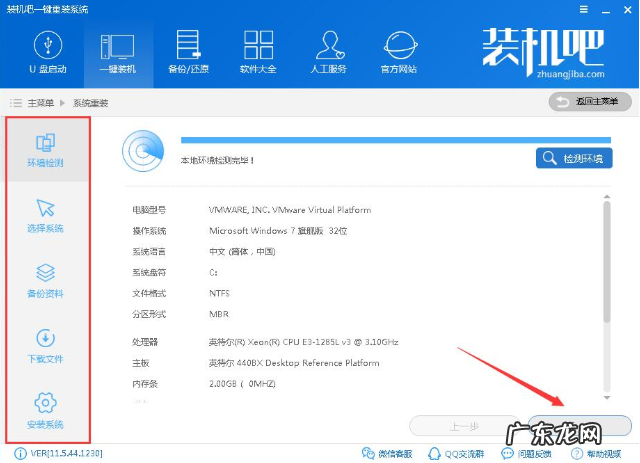
文章插图
win7图-2
3.在选择系统界面中点击win7旗舰版后的安装此系统按钮, 进入下一步 。

文章插图
安装win7旗舰版图-3
4.在备份资料界面中将需要备份的资料勾选, 然后点击下一步继续 。

文章插图
安装win7旗舰版图-4
5.接着软件就会自动开始备份并开始win7系统下载过程了, 耐心等待即可 。
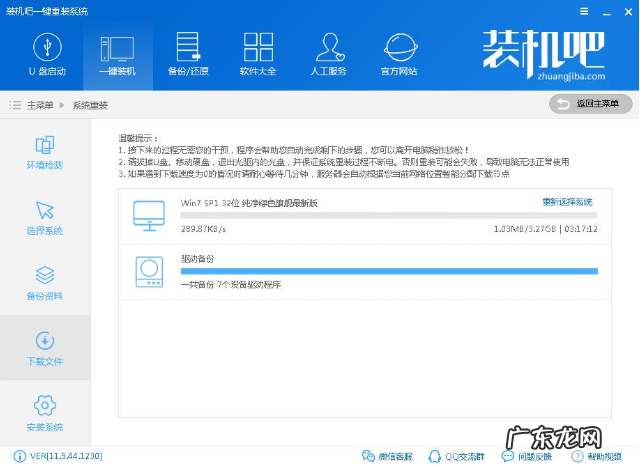
文章插图
系统安装图-5
6.系统下载完毕后软件会自动校验MD5值, 点击立即重启按钮, 进入下一步 。

文章插图
win7旗舰版图-6
7.然后电脑会自动重启, 进入安装win7旗舰版系统的过程 。

文章插图
win7旗舰版图-7
8.经过差不多半个小时的等待后, win7旗舰版系统就安装成功了 。
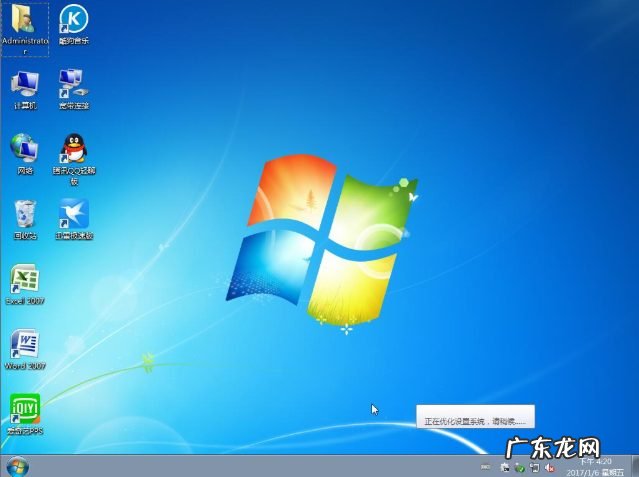
文章插图
win7图-8
以上就是一键安装win7旗舰版的教程了, 希望对您有帮助 。
- 电脑系统怎么重装win7 图文详解一键重装系统win7详细步骤
- 联想电脑一键恢复出厂 详细教您联想笔记本一键还原教程
- 练习小马一键重装系统工具使用方法
- 电脑怎么重装系统win7 教您电脑怎么重装系统
- 电脑安装系统步骤图 例举安装系统步骤
- 0x80070057无法装系统 解决黑云一键重装系统使用教程
- win7系统重装教程 详解不用u盘重装win7旗舰版
- 联想自带一键重装系统 钻研极速一键重装系统使用教程
- 练习华硕台式电脑重装系统
- 联想电脑怎么重装系统win10 详解联想如何使用u盘重装win10系统
特别声明:本站内容均来自网友提供或互联网,仅供参考,请勿用于商业和其他非法用途。如果侵犯了您的权益请与我们联系,我们将在24小时内删除。
